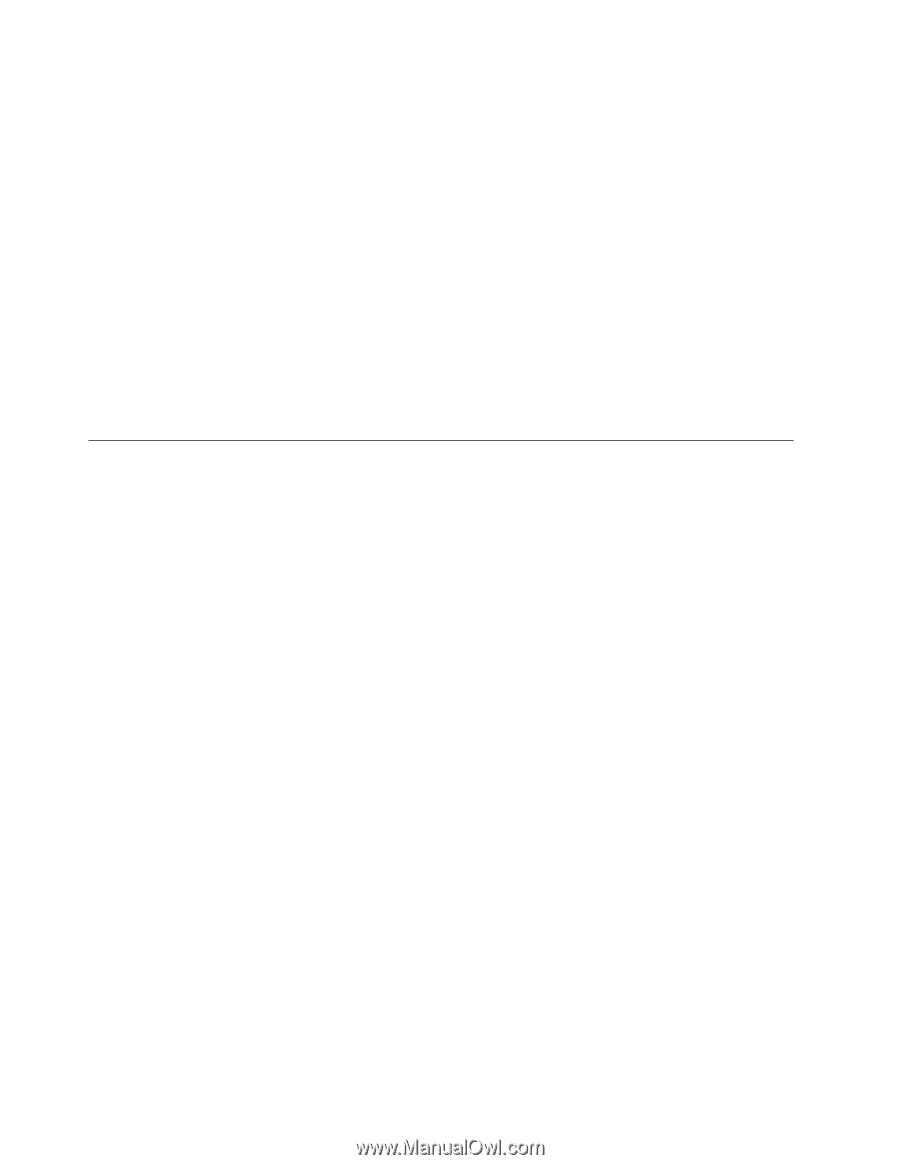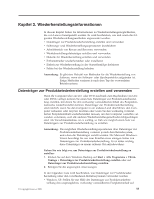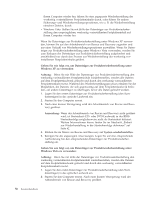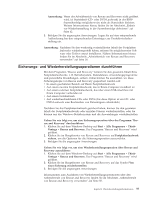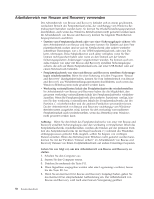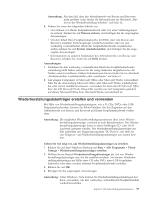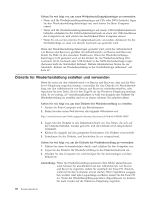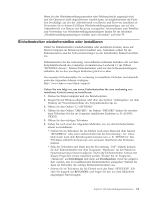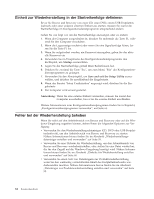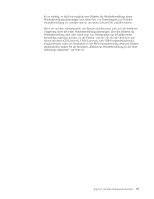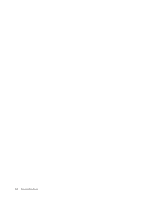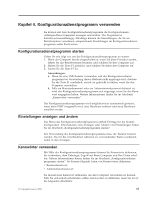Lenovo ThinkCentre A62 (German) User guide - Page 68
Diskette, Wiederherstellung, erstellen, verwenden
 |
View all Lenovo ThinkCentre A62 manuals
Add to My Manuals
Save this manual to your list of manuals |
Page 68 highlights
Gehen Sie wie folgt vor, um einen Wiederherstellungsdatenträger zu verwenden: v Wenn sich Ihr Wiederherstellungsdatenträger auf CDs oder DVDs befindet, legen Sie den Wiederherstellungsdatenträger ein, und starten Sie Ihren Computer erneut. v Wenn sich Ihr Wiederherstellungsdatenträger auf einem USB-Festplattenlaufwerk befindet, schließen Sie Ihr USB-Festplattenlaufwerk an einen der USB-Anschlüsse des Computers an, und starten Sie anschließend Ihren Computer erneut. v Wenn Sie ein zweites internes Festplattenlaufwerk verwenden, definieren Sie die Startreihenfolge so, dass von diesem Laufwerk aus gestartet wird. Wenn der Wiederherstellungsdatenträger gestartet wird, wird der Arbeitsbereich von Rescue and Recovery geöffnet. Im Arbeitsbereich von Rescue and Recovery finden Sie Hilfe zu den einzelnen Funktionen. Wenn der Wiederherstellungsdatenträger nicht gestartet wird, ist die Einheit für die Wiederherstellung (CDLaufwerk, DVD-Laufwerk oder USB-Einheit) in der BIOS-Startreihenfolge möglicherweise nicht als Starteinheit definiert. Weitere Informationen finden Sie im Abschnitt „Einheit zur Wiederherstellung in der Startreihenfolge definieren" auf Seite 62. Diskette für Wiederherstellung erstellen und verwenden Wenn Sie nicht auf den Arbeitsbereich von Rescue and Recovery oder auf die Windows-Umgebung zugreifen können, verwenden Sie eine Diskette für Wiederherstellung, um den Arbeitsbereich von Rescue and Recovery wiederherzustellen, oder reparieren Sie eine Datei, die für den Zugriff auf die Windows-Umgebung benötigt wird. Es ist wichtig, als Vorsichtsmaßnahme so bald wie möglich eine Diskette für Wiederherstellung zu erstellen und sie an einem sicheren Ort aufzubewahren. Gehen Sie wie folgt vor, um eine Diskette für Wiederherstellung zu erstellen: 1. Starten Sie Ihren Computer und das Betriebssystem. 2. Rufen Sie über einen Web-Browser die folgende Webadresse auf: http://www.lenovo.com/think/support/site.wss/document.do?lndocid=MIGR-54483 3. Legen Sie eine Diskette in das Diskettenlaufwerk ein. Die Daten, die sich auf der Diskette befinden, werden gelöscht, und die Diskette wird entsprechend formatiert. 4. Klicken Sie doppelt auf den geeigneten Dateinamen. Die Diskette wird erstellt. 5. Entnehmen Sie die Diskette, und beschriften Sie sie entsprechend. Gehen Sie wie folgt vor, um die Diskette für Wiederherstellung zu verwenden: 1. Führen Sie einen Systemabschluss durch, und schalten Sie den Computer aus. 2. Legen Sie die Diskette für Wiederherstellung in das Diskettenlaufwerk ein. 3. Schalten Sie den Computer ein, und befolgen Sie die Anweisungen auf dem Bildschirm. Anmerkung: Wenn die Wiederherstellungsoperation ohne Fehler abgeschlossen wird, können Sie anschließend auf den Arbeitsbereich von Rescue and Recovery zugreifen, indem Sie mehrfach die Taste F11 drücken, während Sie den Computer erneut starten. Wenn Signaltöne ausgegeben werden oder eine Logoanzeige erscheint, lassen Sie die Taste F11 los. Wenn die Wiederherstellungsoperation abgeschlossen ist, können Sie auch wieder auf die Windows-Umgebung zugreifen. 60 Benutzerhandbuch